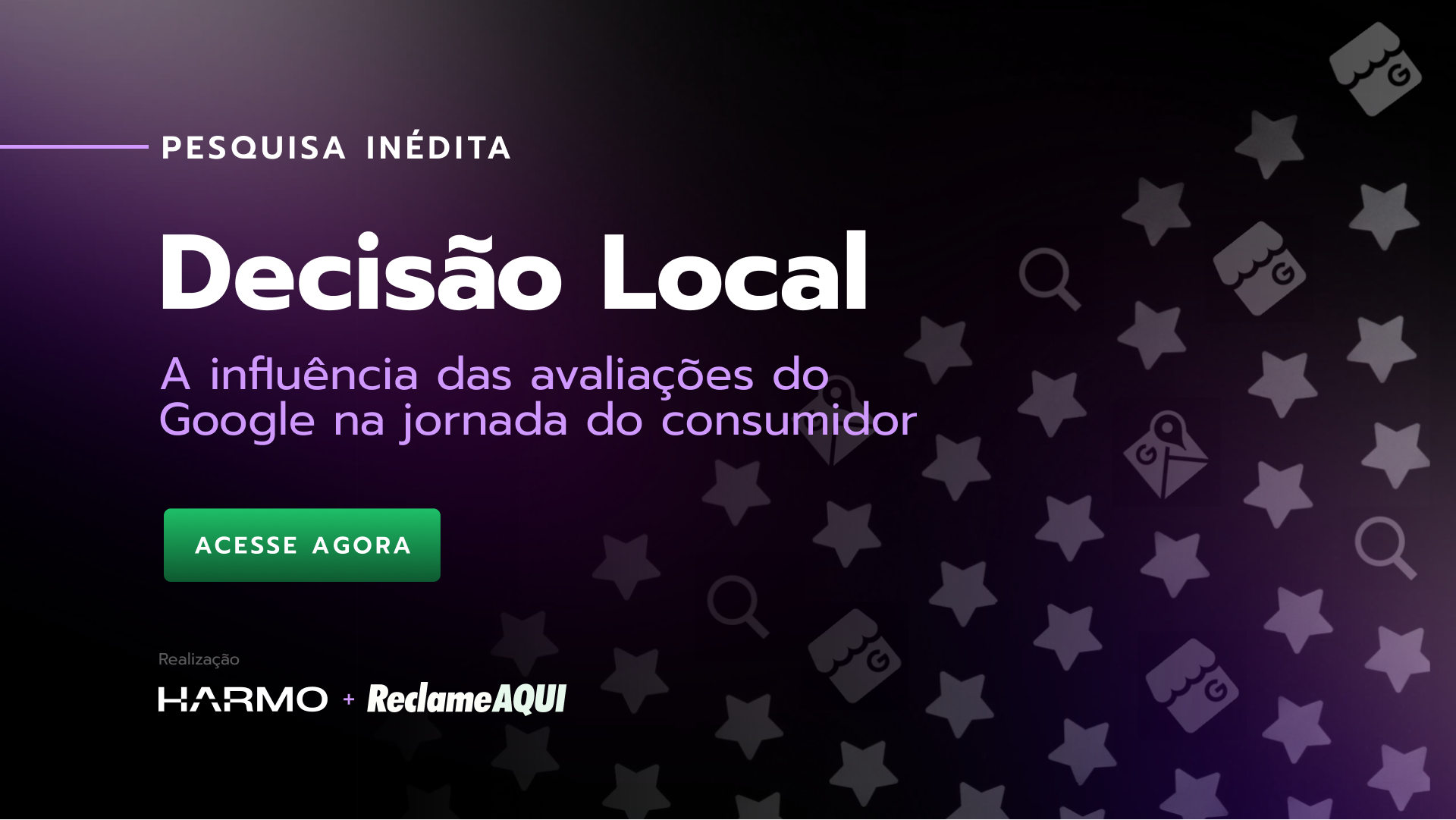Você sabia que você pode personalizar sua fanpage e garantir que seu visitante tenha uma melhor experiência com a sua marca? Não? Então você não pode deixar de conferir este post.
Após ter garantido que as principais informações sobre sua empresa estejam corretamente e adequadamente configuradas, como uma boa foto de capa, uma ótima descrição da empresa e as informações de horário e contato atualizadas, é hora de pensar na experiência do visitante ao navegar por sua fanpage.
Ficou curioso para saber como? Basta continuar lendo.
O que são modelos de páginas no facebook
Os modelos de Páginas são layouts que possuem guias e botões predefinidos, projetados para diferentes tipos de negócios. No momento existem 9 opções diferentes:
- Padrão;
- Negócios;
- Locais e Eventos;
- Organização sem fins lucrativos;
- Políticos, Serviços;
- Restaurantes e Cafés;
- Compras e Video Page.
Cada um com seu conjunto predefinido de guias ou abas e botões que melhor se adequam aos objetivos do tipo de negócio correspondente. Tire o máximo proveito da sua fanpage configurando o modelo certo e personalizando sua página com foco nos objetivos do seu negócio.
Como alterar o modelo de página da fanpage da sua empresa
Você pode mudar o modelo da sua página no facebook sempre que desejar. Siga estes passos:
- Clique em Configurações no topo da Página.
- Clique em Modelos e guias na coluna da esquerda.
- Abaixo de Modelos, clique em Editar ao lado do seu modelo atual.
- Clique em Ver detalhes ao lado do modelo que deseja aplicar.
- Analise os novos botões e as novas guias para sua Página e clique em Aplicar modelo.
- Clique em OK.
O que são e como configurar as guias ou abas de uma fanpage
Cada modelo de página irá apresentar uma organização de guias padrão para aquele modelo específico. Porém, é possível que você edite a posição de algumas. Você pode reordenar a posição delas para que destaquem o que é mais importante para os seus objetivos de negócio.
Obs. Algumas guias não podem ser reordenadas ou removidas.
Para adicionar uma guia ou seção na sua fanpage:
- Acesse a Página e clique em Configurações.
- Clique em Modelos e guias na coluna da esquerda.
- Role a tela até o final e clique em Adicionar uma guia.
- Clique em Adicionar guia ao lado da guia que você quer adicionar.
- Clique em Fechar.
Para reordenar guias e seções:
- Acesse a Página e clique em Configurações.
- Clique em Modelos e guias na coluna da esquerda.
- Clique e arraste uma guia para reordená-la.
Para remover uma guia ou seção:
- Acesse a Página e clique em Configurações.
- Clique em Modelos e guias na coluna da esquerda.
- Clique em Configurações ao lado da guia que você quer remover.
- Clique para selecionar Desativar.
- Clique em Salvar.
- Obs. algumas guias são padrão e não apresentarão esta opção.
Personalizando sua fanpage de acordo com o tipo de negócio
Dependo do tipo do seu negócio, você pode sentir a necessidade de configurar diferentes recursos em sua fanpage. Veja os principais agora, quais podem ser usados pelo seu negócio e como ativá-los.
Confira: Aviso de risco de páginas duplicadas. Veja como reivindicar página no Facebook
Como adicionar uma guia de serviços em sua fanpage
Adicione um menu de Serviços para que as pessoas conheçam suas ofertas ao visitar sua página no Facebook. Você poderá explicar brevemente do que se trata o serviço, adicionar um preço (opcional), e uma imagem, por exemplo.
Como configurar uma aba de serviços na sua fanpage:
- Clique em Configurações no topo da Página.
- Clique em Modelos e guias na coluna da esquerda.
- Role a tela até o final e clique em Adicionar uma guia.
- Ao lado de Serviços, clique em Adicionar guia e depois em Fechar.
Para adicionar seus serviços:
- Volte para a primeira página de sua Página e clique em Serviços na coluna da esquerda.
- Clique em Adicionar um serviço.
- Insira as informações sobre seu serviço e clique em Salvar.
- Para listar outro serviço, clique em Adicionar um serviço.
Habilitar e editar corretamente as informações desta guia irá impactar positivamente na decisão de compra do potencial cliente a seu favor. Use este recurso para explicar melhor o que sua empresa faz e como ela pode beneficiar o consumidor.
Como permitir que as pessoas agendem seus serviços pelo Facebook
Se a sua empresa aceita o agendamento de horários, você pode usar o recurso Horas Marcadas no Facebook para gerenciar o seu calendário de horas marcadas diretamente na plataforma e permitir que os clientes façam reservas através da sua Página no Facebook.
Para adicionar horas marcadas na página do Facebook:
- Acesse Página e clique no botão de chamada para ação abaixo da foto da capa da Página.
- Clique em Fazer uma reserva com você e em Reservar agora.
- Clique em Avançar.
- Clique em Horas marcadas no Facebook para gerenciá-las.
- Clique em Iniciar configurações e em Avançar para mostrar as horas marcadas disponíveis. Se não quiser fazer isso, clique em Agora não.
- Se preferir mostrar, defina os dias e horários em que pretende oferecer regularmente horas marcadas no calendário e clique em Avançar. Ajuste suas preferências para coisas como aprovação de horas marcadas e aviso prévio e clique em Avançar.
- Clique em Avançar para analisar seus serviços e em Avançar novamente.
- Escolha se você deseja enviar lembretes de horas marcadas ou mensagens de acompanhamento para os clientes e clique em Concluir.
Como adicionar um cardápio em sua fanpage
Se seu negócio é um restaurante ou café, por exemplo, disponibilizar um cardápio permitirá que seus clientes tenham uma ideia melhor dos pratos que são serviços. Está pode ser uma ótima oportunidade de você mostrar o que tem de melhor a oferecer e convencer de uma vez aquele cliente.
Dica: prefira imagens reais e autênticas do que imagens de bancos de imagens. Com a tecnologia acessível de hoje, você mesmo pode obter excelentes imagens de seus pratos. No Youtube você encontra ótimos tutoriais sobre isso. Porém, se possível, não dispense a contratação de bom um profissional. Uma dica é contratar um freelancer.
Para adicionar um cardápio à sua Página:
- Clique em Sobre, na lateral esquerda da Página.
- Abaixo de Mais informações, clique em Adicionar cardápio.
- Carregue uma foto ou arquivo PDF de seu cardápio ou clique em Link para o cardápio do site para vincular ao menu do site.
- Depois que seu cardápio tiver sido carregado ou que você tiver adicionado um link para o cardápio, clique em Confirmar.
Como adicionar Recomendações e avaliações em sua fanpage
Certifique-se de ativar Avaliações para que os clientes possam avaliar a sua empresa no Facebook. As avaliações e reviews online ajudam os clientes a conhecer melhor sua empresa e desempenham um papel crucial na de decisão de compra do consumidor.
Ativando Avaliações na página do Facebook:
- Clique em Configurações no topo da Página.
- Clique em Modelos e guias na coluna da esquerda.
- Role a tela e clique em Adicionar uma guia.
- Clique em Adicionar guia, ao lado de Recomendações ou de Análises.
Adicione as avaliações do Tripadvisor à sua Fanpage
Adicione o aplicativo do Tripadvisor e exiba as avaliações da plataforma direto na sua fanpage. Além disso, seu cliente poderá avaliar o estabelecimento no Tripadvisor sem precisar sair do Facebook. Você também pode compartilhar fotos dos clientes em suas instalações e exibir seus prêmios e selos ganhos na plataforma. O aplicativo é gratuito e fácil de instalar.
Como instalar o Tripadvisor na página do Facebook
- Faça o login no Facebook como administrador de uma página comercial.
- Faça o login no TripAdvisor e acesse a página de Widgets do TripAdvisor. Digite o nome da empresa na barra de pesquisa. Selecione o widget “TripAdvisor Traveler Reviews for Facebook”.
- Você será redirecionado para o Facebook. Se gerencia várias páginas, verá um menu suspenso que mostra todas as suas páginas. Selecione aquela que receberá o widget.
- Depois de instalado, você poderá personalizar as seções do aplicativo que gostaria de exibir na sua página clicando no link “Personalizar” no canto superior direito do aplicativo.
Integrar o Tripadvisor à sua fanpage é uma ação inteligente que irá ajudar na sua reputação online e mais: a ferramenta é gratuita.
Confira: Como funciona Tripadvisor para empresas: o guia completo
Como permitir que as pessoas façam check ins na página do Facebook
Check ins, assim como menções em redes sociais também contribuem para sua reputação online, além disso, habilitar esta opção também ajuda a encontrarem seu negócio quando potenciais clientes estiverem procurando algo semelhante por perto.
Para habilitar a função de check ins na fanpage:
- Clique em Sobre, na lateral esquerda da Página;
- Clique em Editar informações da Página;
- Ao lado de Endereço, clique para marcar a caixa ao lado de Tem um endereço físico e insira o endereço do seu negócio;
- Clique abaixo do mapa para marcar a caixa ao lado de Clientes que visitam minha empresa no endereço físico (desmarcar essa caixa ocultará seu endereço físico e check-ins);
- Clique em Salvar alterações.
Caso não seja possível permitir check-ins, talvez você precise alterar a categoria de sua Página.
Como criar um Botão de ação no Facebook
Estes botões têm por objetivo incentivar as pessoas a realizarem ações importantes em sua fanpage, como reservar um serviço ou entrar em contato com sua empresa. Os botões de chamada para ação aparecem com destaque na parte superior da sua Página ou na parte inferior quando visualizados no telefone e podem direcionar o visitante para qualquer local, dentro ou fora do Facebook.
Os botões são fáceis de adicionar e podem ajudar você a gerar resultados comerciais reais. O segredo para tirar o maior proveito deles é: testar, testar e testar. As chamadas para ação disponíveis são:
- Fazer uma reserva com você;
- Entrar em contato com você;
- Saber mais sobre o seu negócio;
- Comprar com você;
- Baixar seu aplicativo ou jogar seu jogo
Para adicionar um botão de chamada para ação à sua fanpage
- Na foto da capa de sua Página, clique em +adicionar um botão.
- Escolha qual tipo de botão você gostaria que as pessoas vissem.
- Dependendo do tipo de botão escolhido, será necessário adicionar desde um email comercial ou um link para o seu site.
- Fique tranquilo, pois o Facebook te guiará durante o processo, é bem simples. Ao editar as informações necessárias clique em Concluir.
Uma última coisa, tenha em mente os objetivos do negócio e mantenha o foco na experiência do seu cliente. A fanpage da sua empresa é mais um ponto de contato entre sua marca e o potencial cliente, use as dicas deste post e faça as alterações necessárias para garantir a melhor interação do visitante com a empresa.
O que achou do post, curtiu? Então clique no coraçãozinho. Este conteúdo te ajudou? Compartilhe ele e ajude mais pessoas. Ficou alguma dúvida? Fala aqui nos comentários que teremos o maior prazer em te responder 😃✌